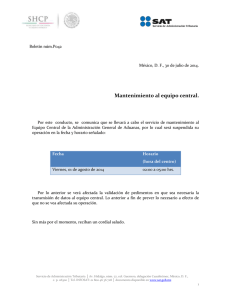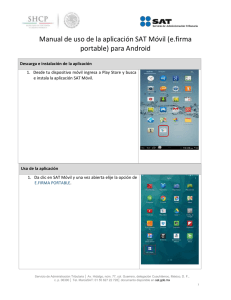Guía práctica. Servicios profesionales (honorarios). Personas
Anuncio
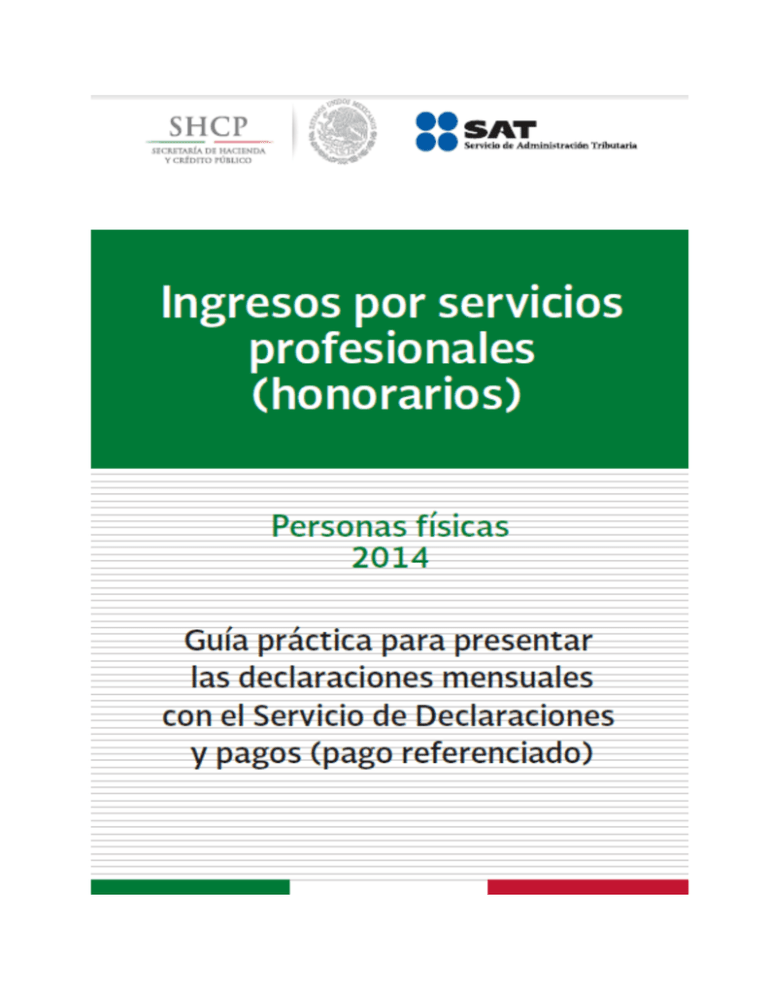
Índice Introducción…………………………………………………………………………………... 3 Información general Requisitos para ingresar al servicio………………………………………………… 4 Requerimientos mínimos de equipo……….……………………………………..... 5 Recomendaciones de uso……………..……………………………………………. 7 Declaración normal Datos………………………………………….….……………………………………. 9 Ingreso al servicio……………………………………………………………………..10 Captura………………………………………..…………………..……………………17 Impresión de la declaración……………………………………………………….….22 Guardado de la declaración.………………………………………………..……….. 23 Envío de la declaración………………………………………………………………. 25 Consulta de la declaración……………….…………………………………………. . 33 Consulta por obligación………………………………………………………….…... 34 Impresión del acuse de recibo………………………………………………………. 36 Pago de contribuciones……...………………………………………………………. 39 Declaración complementaria Tipos de declaración…………………………….…………………..……………….. 40 Datos…………………………………………...………….………………………...… 41 Ingreso al servicio…………………………………...…………………………...…… 42 Captura……………………….………………………………………………………… 43 Envío de la declaración…….………………………………………………………… 44 Servicio de Administración Tributaria │ Av. Hidalgo, núm. 77, col. Guerrero, delegación Cuauhtémoc, México, D. F., c. p. 06300 │ Tel. INFOSAT: 01 800 46 36 728 │ documento disponible en www.sat.gob.mx Pág. 2 de 47 Introducción Declaraciones y Pagos es un sistema electrónico integral para que los contribuyentes presenten sus declaraciones por internet. Para facilitar la presentación de las declaraciones la aplicación contiene información prellenada que se obtiene de otras declaraciones presentadas y de sus datos en el Registro Federal de Contribuyentes. Además ofrece la opción de cálculo automático de impuestos y proporciona, en su caso, una línea de captura para efectuar el pago correspondiente (pago referenciado). El llenado de las declaraciones, se realiza en cualquiera de sus dos modalidades: En Línea.- Consiste en realizar la declaración y envío conectado a internet; sin descargar algún software en la computadora, hasta obtener el acuse de recibo. Fuera de Línea.- Consiste en descargar un formulario electrónico en la computadora para capturar la información sin estar conectado a internet; hasta generar un archivo que posteriormente será enviado a través del portal de internet del SAT. A fin de conocer cómo funciona el servicio de Declaraciones y Pagos se ha desarrollado a manera de ejemplo la presente “Guía Práctica“. Servicio de Administración Tributaria │ Av. Hidalgo, núm. 77, col. Guerrero, delegación Cuauhtémoc, México, D. F., c. p. 06300 │ Tel. INFOSAT: 01 800 46 36 728 │ documento disponible en www.sat.gob.mx Pág. 3 de 47 INFORMACIÓN GENERAL Requisitos para ingresar a la aplicación Servicio de Declaraciones y Pagos (pago referenciado) Registro Federal de Contribuyentes (RFC) Contraseña Ingresa a Trámites / Declaraciones / Mensuales / Pago Referenciado Servicio de Administración Tributaria │ Av. Hidalgo, núm. 77, col. Guerrero, delegación Cuauhtémoc, México, D. F., c. p. 06300 │ Tel. INFOSAT: 01 800 46 36 728 │ documento disponible en www.sat.gob.mx Pág. 4 de 47 Si no cuentas con Contraseña obtenla en: Internet Módulos de Servicios Tributarios Solo necesitas: Identificación oficial en original (IFE, pasaporte, cartilla, cédula profesional) Correo electrónico vigente Requerimientos mínimos del equipo de cómputo Características mínimas. Componente Procesador Descripción Pentium a 800 Mhs (mínimo) Pentium a 1 Ghz (recomendado) Servicio de Administración Tributaria │ Av. Hidalgo, núm. 77, col. Guerrero, delegación Cuauhtémoc, México, D. F., c. p. 06300 │ Tel. INFOSAT: 01 800 46 36 728 │ documento disponible en www.sat.gob.mx Pág. 5 de 47 Componente Descripción Memoria RAM 256 MB Disco Duro 150 MB de espacio disponible Periféricos Mouse y teclado en español Puertos de Entrada/Salida 1 puerto USB Comunicaciones por cada PC Tarjeta de Red Ethernet, considerando un ancho de banda para la conexión a internet de 128 kbps. Monitor Monitor VGA a color con resolución mínima de 800 x 600. Calidad de color a 16 bits. Resolución 1024 x 768 recomendado Impresora La impresora deberá estar conectada en red o directamente a la computadora utilizada Componentes, complementos o aplicaciones mínimas que deben instalarse. Los componentes de software pueden estar en formato de plug-in o en paquetes de instalación que se descargan en los siguientes sitios de internet. Componentes Instalación / Configuración Instalar o actualizar Java Virtual Machine (JVM) versión 6.0 (Versión jdk6u17), para poder ejecutar las aplicaciones Java existentes en la aplicación del Servicio de Declaraciones y Pagos, tal como es el Formulario Electrónico. Java Virtual Machine Acrobat Reader Silverlight versión 4.0 Para conseguirlo, si el equipo de cómputo corre sobre un sistema operativo Windows o Linux, en la página de Java (www.java.com) es posible bajar la máquina virtual de Java (Java Virtual Machine). Para los usuarios de MAC OS X, el software puede descargarse en http://www.apple.com/macosx/features/java/ Software gratuito Adobe Reader versión 5.0 como mínimo, el cual permitirá ver e imprimir archivos PDF (Portable Document Format, por sus siglas en inglés). http://www.adobe.com/products/acrobat/readstep2_allversions.html Software gratuito versión 4.0 como mínimo que puede descargarse en: http://www.microsoft.com/getsilverlight/Get-Started/Install/Default.aspx Sistemas Operativos y Navegadores Web (browsers) recomendados. Servicio de Administración Tributaria │ Av. Hidalgo, núm. 77, col. Guerrero, delegación Cuauhtémoc, México, D. F., c. p. 06300 │ Tel. INFOSAT: 01 800 46 36 728 │ documento disponible en www.sat.gob.mx Pág. 6 de 47 Sistema Operativo Navegador Versión Windows XP Windows Vista Internet Explorer 9 N/A √ Windows 7 Windows Server 2003 Windows 2008 Mac OS X 10.4 (Tiger) Mac OS X 10.5 (Leopard) Mac OS X 10.7.2 (Lion) √ N/A √ N/A N/A N/A N/A N/A √ N/A √ √ N/A √ N/A N/A N/A N/A √ √ N/A N/A N/A N/A √ √ √ √ √ √ √ √ √ √ √ √ √ √ √ √ √ √ √ √ √ √ √ 3.5 √ √ √ √ √ √ √ √ FIrefox 3 √ √ √ √ √ √ √ √ Google Chrome 15 √ √ √ √ √ √ √ √ Google Chrome 9 √ √ √ √ √ √ Google Chrome 4 √ √ √ √ X √ √ √ √ √ Google Chrome 3 √ √ √ √ X √ √ √ Google Chrome 2 √ √ √ √ X √ √ √ Safari 5.1.2 X X X X X √ √ √ Safari 4 X X X X X √ √ √ Safari 3.1 X X X X X √ √ √ Internet Explorer 8 √ √ Internet Explorer 7 √ Internet Explorer 6.0 SP3 √ √ N/A FIrefox 5 √ FIrefox 4 FIrefox 3.6 FIrefox Código: √ Recomendado X No Recomendado N/A No aplica Configuración y desbloqueo de pantallas emergentes (Pop-ups). Es conveniente el desbloqueo de ventanas emergentes, para ello generalmente se le pregunta al usuario si quiere anular una ventana emergente en esa sola ocasión o de forma definitiva. Recomendaciones de uso Eliminar cookies temporales: y archivos Servicio de Administración Tributaria │ Av. Hidalgo, núm. 77, col. Guerrero, delegación Cuauhtémoc, México, D. F., c. p. 06300 │ Tel. INFOSAT: 01 800 46 36 728 │ documento disponible en www.sat.gob.mx Pág. 7 de 47 En la barra de menú, de cualquier página de internet da clic en Herramientas, posteriormente Opciones de Internet y . Aviso Importante: Una vez que ingreses al servicio de Declaraciones y Pagos, como medida de precaución, la sesión expira transcurridos 20 minutos de inactividad. Para salir Declaraciones del y únicamente el botón servicio de Pagos utiliza . Evita cerrar la aplicación con el botón que se ubica en la parte superior derecha de la pantalla. Si empleas está opción, bloquearás tu cuenta de acceso por algunos minutos. Servicio de Administración Tributaria │ Av. Hidalgo, núm. 77, col. Guerrero, delegación Cuauhtémoc, México, D. F., c. p. 06300 │ Tel. INFOSAT: 01 800 46 36 728 │ documento disponible en www.sat.gob.mx Pág. 8 de 47 DECLARACIÓN NORMAL Datos Para guiarte paso a paso en la presentación de su declaración se utilizan a manera de ejemplo los datos de la C. Imelda Moreno Fernández, quien presta servicios profesionales (honorarios), con domicilio en el Distrito Federal, y proporciona la siguiente información: RFC: MOFI7110238U5 Contraseña: MOFI7110 Obligaciones registradas: ISR, personas físicas actividad empresarial y profesional ISR, retenciones por salarios Impuesto al valor agregado Declaración: Normal Periodo: Mayo Ejercicio: 2014 Ingresos acumulados Ingresos acumulables de periodos anteriores (enero-abril) 600,000.00 Ingresos del periodo (mayo) 300,000.00 Total de Ingresos 900,000.00 Deducciones para ISR (gastos): Enero-Abril Mayo Luz de oficina 20,000.00 10,000.00 Teléfono de oficina 20,000.00 10,000.00 Compra de papelería y artículos de oficina 20,000.00 10,000.00 Renta de oficina 40,000.00 20,000.00 Sueldos y salarios 80,000.00 40,000.00 Cuotas al IMSS 20,000,00 10,000.00 Otros gastos 100,000.00 50,000.00 Total de deducciones 300,000.00 150,000.00 Otros datos: Pagos provisionales de ISR ISR retenciones por salarios 76,284.00 7,121.00 Impuesto al Valor Agregado IVA causado IVA acreditable 48,000.00 16,000.00 Servicio de Administración Tributaria │ Av. Hidalgo, núm. 77, col. Guerrero, delegación Cuauhtémoc, México, D. F., c. p. 06300 │ Tel. INFOSAT: 01 800 46 36 728 │ documento disponible en www.sat.gob.mx Pág. 9 de 47 Ingreso a la aplicación Declaraciones y pagos (pago referenciado) En el portal del SAT, ingresa a la sección Trámites, luego da clic en: Después en: Y por último en: Captura RFC y Contraseña. Da clic en: Da clic en: Servicio de Administración Tributaria │ Av. Hidalgo, núm. 77, col. Guerrero, delegación Cuauhtémoc, México, D. F., c. p. 06300 │ Tel. INFOSAT: 01 800 46 36 728 │ documento disponible en www.sat.gob.mx Pág. 10 de 47 En el Menú da clic en: Selecciona la periodicidad, el ejercicio, el tipo de declaración y el periodo a presentar. Posteriormente, da clic en: Servicio de Administración Tributaria │ Av. Hidalgo, núm. 77, col. Guerrero, delegación Cuauhtémoc, México, D. F., c. p. 06300 │ Tel. INFOSAT: 01 800 46 36 728 │ documento disponible en www.sat.gob.mx Pág. 11 de 47 Se muestran las obligaciones que tienes registradas ante el RFC. Selecciónalas así una por una para declararlas. Al concluir, da clic en: En Otras Obligaciones se muestran las que pueden ser seleccionadas si te falta alguna se sugiere que previamente presentes el Aviso de cambio de situación fiscal (actualización de obligaciones) en Trámites: RFC: Actualización: Aumento y disminución de obligaciones. La aplicación tiene dos opciones para presentar la declaración: En Línea Fuera de Línea Para este ejemplo se utiliza la opción: Da clic en: Servicio de Administración Tributaria │ Av. Hidalgo, núm. 77, col. Guerrero, delegación Cuauhtémoc, México, D. F., c. p. 06300 │ Tel. INFOSAT: 01 800 46 36 728 │ documento disponible en www.sat.gob.mx Pág. 12 de 47 En este apartado existen dos opciones para descargar la declaración fuera de línea. Instalación en equipo local Descargar para otro equipo Permite descargar la declaración o formulario en el equipo de cómputo donde se efectúa la descarga. Permite llevarse los instaladores de la declaración o formulario para su ejecución en otro equipo de cómputo. Opción 1 Instalación en equipo local. Da clic en la opción: Se genera un archivo con terminación (*.jnlp) Selecciona la ubicación donde deseas guardar el archivo. Posteriormente, da clic en: Servicio de Administración Tributaria │ Av. Hidalgo, núm. 77, col. Guerrero, delegación Cuauhtémoc, México, D. F., c. p. 06300 │ Tel. INFOSAT: 01 800 46 36 728 │ documento disponible en www.sat.gob.mx Pág. 13 de 47 Una vez seleccionada la ubicación donde se guardará el archivo con terminación (*.jnlp), empezará la transferencia del formulario hasta que se tenga la descarga completa. Da doble clic en el archivo con terminación (*.jnlp), para abrir el formulario o declaración. Opción 2 Descarga en otro equipo. Da clic en la opción: Se genera un archivo con extensión (*.zip) Servicio de Administración Tributaria │ Av. Hidalgo, núm. 77, col. Guerrero, delegación Cuauhtémoc, México, D. F., c. p. 06300 │ Tel. INFOSAT: 01 800 46 36 728 │ documento disponible en www.sat.gob.mx Pág. 14 de 47 Selecciona la ubicación donde deseas guardar el archivo. Posteriormente, da clic en: Una vez seleccionada la ubicación donde se guardará el archivo con terminación (*.zip), empezará la transferencia del formulario hasta que se tenga la descarga completa. Realiza la extracción de los formularios que contiene el archivo multiversiones con terminación (*.zip). Servicio de Administración Tributaria │ Av. Hidalgo, núm. 77, col. Guerrero, delegación Cuauhtémoc, México, D. F., c. p. 06300 │ Tel. INFOSAT: 01 800 46 36 728 │ documento disponible en www.sat.gob.mx Pág. 15 de 47 Automáticamente se crea la carpeta SAT, que contiene dos archivos: El archivo para ejecutarse en sistemas Microsoft-Windows. declaracion.bat El archivo para ejecutarse en sistemas Linux/ Mac declaracion.sh En caso que no visualices la terminación del archivo generado selecciona el icono correspondiente: .bat .sh Servicio de Administración Tributaria │ Av. Hidalgo, núm. 77, col. Guerrero, delegación Cuauhtémoc, México, D. F., c. p. 06300 │ Tel. INFOSAT: 01 800 46 36 728 │ documento disponible en www.sat.gob.mx Pág. 16 de 47 Captura de la declaración Una vez que descargues el formulario o declaración y abras el archivo (*.jnlp) o (*.zip), según corresponda, se muestra el Menú Principal con las obligaciones seleccionadas anteriormente. Para iniciar la captura la información, da clic en: La aplicación cuenta con las siguientes secciones: Determinación de Impuesto. Determinación de Pago. Menú Principal. Dicha aplicación realiza el cálculo automático del impuesto. Los campos que aparecen en rojo son de captura obligatoria. Tratándose de la primera declaración en esta aplicación, en los campos: Suma de ingresos percibidos de meses anteriores y Suma de deducciones autorizadas de meses anteriores captura cero y en los renglones Ingresos percibidos y Deducciones autorizadas captura las cantidades acumuladas correspondientes de enero hasta el mes en que comiences a utilizar esta aplicación. En la sección Determinación de Impuesto captura los siguientes datos: Ingresos del periodo 300,000 Deducciones Autorizadas periodo 150,000 del Servicio de Administración Tributaria │ Av. Hidalgo, núm. 77, col. Guerrero, delegación Cuauhtémoc, México, D. F., c. p. 06300 │ Tel. INFOSAT: 01 800 46 36 728 │ documento disponible en www.sat.gob.mx Pág. 17 de 47 Pagos provisionales efectuados con anterioridad 76,284 Al concluir, da clic en: Para mayor información del campo, selecciona para visualizar la Ayuda. En la sección Determinación de Pago la aplicación muestra el ISR a cargo, en su caso, indica si: Deseas disminuir el total de sus contribuciones o si, Deseas pagar parcialidades en Según la opción que selecciones, la aplicación: Despliega los conceptos que puedes, en su caso disminuir de tus contribuciones o, Determina el monto de la primera parcialidad. Da clic en: Servicio de Administración Tributaria │ Av. Hidalgo, núm. 77, col. Guerrero, delegación Cuauhtémoc, México, D. F., c. p. 06300 │ Tel. INFOSAT: 01 800 46 36 728 │ documento disponible en www.sat.gob.mx Pág. 18 de 47 Para continuar con la captura de tu información, en el Menú Principal, da clic en: Servicio de Administración Tributaria │ Av. Hidalgo, núm. 77, col. Guerrero, delegación Cuauhtémoc, México, D. F., c. p. 06300 │ Tel. INFOSAT: 01 800 46 36 728 │ documento disponible en www.sat.gob.mx Pág. 19 de 47 En la sección Determinación de Pago captura el siguiente dato: A cargo 7,121 Da clic en: Para continuar con la captura de tu información, en el Menú Principal, da clic en: En la sección Determinación de Impuesto captura: El IVA cobrado por sus servicios. 48,000 El IVA pagado por su compras. 16,000 Da clic en: Servicio de Administración Tributaria │ Av. Hidalgo, núm. 77, col. Guerrero, delegación Cuauhtémoc, México, D. F., c. p. 06300 │ Tel. INFOSAT: 01 800 46 36 728 │ documento disponible en www.sat.gob.mx Pág. 20 de 47 En la sección Determinación de Pago da clic en: Al concluir con la captura de la información en todas las obligaciones, en la parte inferior derecha del Menú Principal, se encuentra el Total a Pagar en Efectivo. Servicio de Administración Tributaria │ Av. Hidalgo, núm. 77, col. Guerrero, delegación Cuauhtémoc, México, D. F., c. p. 06300 │ Tel. INFOSAT: 01 800 46 36 728 │ documento disponible en www.sat.gob.mx Pág. 21 de 47 Impresión de la declaración Si deseas imprimir o guardar la hoja de trabajo de cada obligación en la parte inferior de la sección Determinación de Pago, da clic en: Da clic en: Para generar un archivo con terminación (*.pdf), el cual contiene la información correspondiente a la obligación en la que se encuentra. En caso de requerir la hoja de trabajo de las demás obligaciones realiza este procedimiento en cada una de ellas. Servicio de Administración Tributaria │ Av. Hidalgo, núm. 77, col. Guerrero, delegación Cuauhtémoc, México, D. F., c. p. 06300 │ Tel. INFOSAT: 01 800 46 36 728 │ documento disponible en www.sat.gob.mx Pág. 22 de 47 Guardado de la declaración En el Menú Principal, da clic en: Da clic en: Examinar Guardar en disco Recupera archivos con terminación (*.xml) para continuar con la captura de la información en el formulario o declaración, previo al envío. Guarda en un archivo con terminación (*.xml) la información capturada en el formulario o declaración, para su envío. Servicio de Administración Tributaria │ Av. Hidalgo, núm. 77, col. Guerrero, delegación Cuauhtémoc, México, D. F., c. p. 06300 │ Tel. INFOSAT: 01 800 46 36 728 │ documento disponible en www.sat.gob.mx Pág. 23 de 47 Selecciona la ubicación donde deseas guardar el archivo con terminación (*.xml). Posteriormente, da clic en: Da clic en: Da clic en ubicado en la parte superior derecha de la pantalla. Servicio de Administración Tributaria │ Av. Hidalgo, núm. 77, col. Guerrero, delegación Cuauhtémoc, México, D. F., c. p. 06300 │ Tel. INFOSAT: 01 800 46 36 728 │ documento disponible en www.sat.gob.mx Pág. 24 de 47 Envío de la declaración Ingresa nuevamente a la sección Trámites / Declaraciones / Pago referenciado y captura tu RFC y Contraseña. Da clic en: En el Menú da clic en: Selecciona la periodicidad, el ejercicio, el tipo de declaración y el periodo a presentar. Posteriormente, da clic en: Selecciona así una por una las obligaciones a declarar. Al concluir, da clic en: Servicio de Administración Tributaria │ Av. Hidalgo, núm. 77, col. Guerrero, delegación Cuauhtémoc, México, D. F., c. p. 06300 │ Tel. INFOSAT: 01 800 46 36 728 │ documento disponible en www.sat.gob.mx Pág. 25 de 47 Las obligaciones seleccionadas deben ser las mismas que capturaste al llenar la declaración fuera de línea. Da clic en: Servicio de Administración Tributaria │ Av. Hidalgo, núm. 77, col. Guerrero, delegación Cuauhtémoc, México, D. F., c. p. 06300 │ Tel. INFOSAT: 01 800 46 36 728 │ documento disponible en www.sat.gob.mx Pág. 26 de 47 Se muestra una barra, que indica; se está cargando la aplicación. Al concluir la construcción del formulario, se muestra una pantalla donde debe indicar la ubicación del archivo con terminación (*.xml). Da clic en: Selecciona la ubicación donde se guardó el archivo con terminación (*.xml). Da clic en: Servicio de Administración Tributaria │ Av. Hidalgo, núm. 77, col. Guerrero, delegación Cuauhtémoc, México, D. F., c. p. 06300 │ Tel. INFOSAT: 01 800 46 36 728 │ documento disponible en www.sat.gob.mx Pág. 27 de 47 Una vez que se hayan importado correctamente los datos, da clic en: Antes de enviar tu declaración debes ingresar a cada una de las obligaciones para validar la información capturada y de esta forma aparezcan, en su caso, las cantidades a pagar en cada renglón y en el recuadro Total a Pagar en Efectivo. En el Menú Principal, da clic en: Servicio de Administración Tributaria │ Av. Hidalgo, núm. 77, col. Guerrero, delegación Cuauhtémoc, México, D. F., c. p. 06300 │ Tel. INFOSAT: 01 800 46 36 728 │ documento disponible en www.sat.gob.mx Pág. 28 de 47 Da clic en: El programa envía un mensaje para verificar la información capturada en la sección de pago, antes de enviar tu declaración. Dé clic en: Para regresar al principal, dé clic en: Menú Servicio de Administración Tributaria │ Av. Hidalgo, núm. 77, col. Guerrero, delegación Cuauhtémoc, México, D. F., c. p. 06300 │ Tel. INFOSAT: 01 800 46 36 728 │ documento disponible en www.sat.gob.mx Pág. 29 de 47 En el Menú principal, ingresa a cada una de las obligaciones para verificar la información capturada. Posteriormente, da clic en: Da clic en: Antes de enviar la declaración al SAT, se muestra un mensaje con la cantidad total a pagar. Para continuar, da clic en: Durante el proceso de envío de la declaración, el sistema muestra la siguiente pantalla; espera a que aparezca el acuse de recibo. Servicio de Administración Tributaria │ Av. Hidalgo, núm. 77, col. Guerrero, delegación Cuauhtémoc, México, D. F., c. p. 06300 │ Tel. INFOSAT: 01 800 46 36 728 │ documento disponible en www.sat.gob.mx Pág. 30 de 47 Una vez recibida la declaración, el SAT emite el acuse de recibo el cual contiene, entre otros: Fecha y hora de presentación Número de operación Sello digital Línea de captura (sólo cuando haya pago) Vigencia o Fecha límite de pago Importe total a pagar Cuando exista cantidad a pagar, la declaración se tendrá por cumplida hasta que se efectúe el pago a través de ventanilla o transferencia electrónica, según corresponda. Para guardar o imprimir el acuse de recibo, da clic en: Servicio de Administración Tributaria │ Av. Hidalgo, núm. 77, col. Guerrero, delegación Cuauhtémoc, México, D. F., c. p. 06300 │ Tel. INFOSAT: 01 800 46 36 728 │ documento disponible en www.sat.gob.mx Pág. 31 de 47 Selecciona la ubicación donde deseas guardar el archivo. Posteriormente, da clic en: Da clic en: Una vez seleccionada la ubicación donde se guardó el archivo con terminación (*.pdf), ingresa para visualizar el acuse de recibo, dé clic en: En su caso, podrás imprimir nuevamente el acuse. Servicio de Administración Tributaria │ Av. Hidalgo, núm. 77, col. Guerrero, delegación Cuauhtémoc, México, D. F., c. p. 06300 │ Tel. INFOSAT: 01 800 46 36 728 │ documento disponible en www.sat.gob.mx Pág. 32 de 47 Consulta de la declaración Ingresa a la Sección Trámites, selecciona Declaraciones / Mensuales / Pago referenciado. Captura RFC Contraseña. y Da clic en: En el Menú da clic en: En Criterios de Búsqueda indica los datos de la declaración que deseas consultar, da clic en: Servicio de Administración Tributaria │ Av. Hidalgo, núm. 77, col. Guerrero, delegación Cuauhtémoc, México, D. F., c. p. 06300 │ Tel. INFOSAT: 01 800 46 36 728 │ documento disponible en www.sat.gob.mx Pág. 33 de 47 Según los criterios de búsqueda, se muestra el número de operación de la declaración presentada. Da clic en Operación: el No. de Se visualiza la información de cada uno de los campos de la declaración enviada al SAT. Para imprimir declaración, da clic en: la Consulta por obligación Ingresa a la Sección Trámites, selecciona Declaraciones / Mensuales / Pago referenciado. Captura RFC Contraseña. y Dé clic en: En el Menú da clic en: En Consulta por obligación declarada indica los datos de la Servicio de Administración Tributaria │ Av. Hidalgo, núm. 77, col. Guerrero, delegación Cuauhtémoc, México, D. F., c. p. 06300 │ Tel. INFOSAT: 01 800 46 36 728 │ documento disponible en www.sat.gob.mx Pág. 34 de 47 obligación que deseas consultar, da clic en: En Consulta por obligación declarada selecciona la obligación que desees consultar: Da clic en: Servicio de Administración Tributaria │ Av. Hidalgo, núm. 77, col. Guerrero, delegación Cuauhtémoc, México, D. F., c. p. 06300 │ Tel. INFOSAT: 01 800 46 36 728 │ documento disponible en www.sat.gob.mx Pág. 35 de 47 Según el Detalle de operaciones muestra el número de operación de la obligación presentada. Da clic en el número de operación: Se visualiza la información de cada uno de los campos de la declaración enviada al SAT. Para imprimir declaración, da clic en: la Impresión del acuse de recibo Ingresa a la Sección Trámites, selecciona Declaraciones / Mensuales / Pago referenciado. Captura RFC Contraseña. y Da clic en: En el Menú da clic en: Servicio de Administración Tributaria │ Av. Hidalgo, núm. 77, col. Guerrero, delegación Cuauhtémoc, México, D. F., c. p. 06300 │ Tel. INFOSAT: 01 800 46 36 728 │ documento disponible en www.sat.gob.mx Pág. 36 de 47 En Criterios de Búsqueda indica los datos de la declaración que deseas imprimir, da clic en: Según los criterios de búsqueda, se muestra el número de operación de la declaración presentada. Da clic en Operación: el No. de Se visualiza el acuse de recibo de la declaración enviada al SAT. Para imprimir el acuse de recibo, da clic en: Servicio de Administración Tributaria │ Av. Hidalgo, núm. 77, col. Guerrero, delegación Cuauhtémoc, México, D. F., c. p. 06300 │ Tel. INFOSAT: 01 800 46 36 728 │ documento disponible en www.sat.gob.mx Pág. 37 de 47 Servicio de Administración Tributaria │ Av. Hidalgo, núm. 77, col. Guerrero, delegación Cuauhtémoc, México, D. F., c. p. 06300 │ Tel. INFOSAT: 01 800 46 36 728 │ documento disponible en www.sat.gob.mx Pág. 38 de 47 Pago de contribuciones Las personas que presten servicios profesionales (honorarios) y que en el año anterior obtuvieron ingresos iguales o mayores a $415,150.00 realizarán el pago por transferencia electrónica a través del portal bancario; quienes en el año citado obtuvieron ingresos inferiores ese monto pagarán en la ventanilla bancaria y opcionalmente por transferencia electrónica. Captura la(s) contraseña(s) proporcionada(s) por el banco para ingresar a la aplicación y realizar el pago de impuestos. Captura datos: los siguientes Línea de captura generada en el Acuse de Recibo. 011407MV665597941262 Importe a pagar $ 82,858 Efectúa la transferencia de fondos y obtén el acuse de recibo bancario. Servicio de Administración Tributaria │ Av. Hidalgo, núm. 77, col. Guerrero, delegación Cuauhtémoc, México, D. F., c. p. 06300 │ Tel. INFOSAT: 01 800 46 36 728 │ documento disponible en www.sat.gob.mx Pág. 39 de 47 DECLARACIÓN COMPLEMENTARIA Tipos de declaraciones complementarias Si presentas declaración Complementaria, dependiendo del motivo por el que lo hagas, al efectuarla debes seleccionar alguna de las siguientes: Modificación de obligaciones. Modifica la (s) obligación (es) presentada (s) en la declaración inmediata anterior, ya sea en la sección de Determinación de Impuesto o Determinación de Pago. Cuando no se efectúe el pago de la línea de captura dentro del plazo establecido, a fin de generar una nueva línea; ella aplicación calcula la actualización y los recargos correspondientes. Obligación no presentada. Permite presentar la(s) obligación (es) que se hubiera (n) omitido en la declaración normal, desplegando sólo aquellas que tengan la misma periodicidad y fecha de vencimiento. Dejar sin efecto obligación. Anula la (s) obligación (es) presentada (s) en la declaración inmediata anterior. En caso de que la obligación que se anula tuviera cantidad a pagar y esta se hubiera cubierto, se debe reflejar el monto pagado con anterioridad, a fin de poderlo compensar o solicitarlo en devolución. Complementaria Esquema Anterior. Sólo aplica cuando la declaración normal o complementaria se haya presentado en el esquema anterior (NEPE) y no se haya presentado en el servicio de Declaraciones y Pagos el periodo a declarar. Servicio de Administración Tributaria │ Av. Hidalgo, núm. 77, col. Guerrero, delegación Cuauhtémoc, México, D. F., c. p. 06300 │ Tel. INFOSAT: 01 800 46 36 728 │ documento disponible en www.sat.gob.mx Pág. 40 de 47 Casos prácticos de declaraciones complementarias Datos Una vez que se envió la declaración al SAT y que se pagaron las contribuciones en el portal bancario, la Señora Imelda Moreno Fernández, se da cuenta que en la obligación ISR retenciones por salarios el monto a cargo por este concepto es de $10,000.00 y no de $7,121.00 como lo manifestó en la declaración normal del mes de mayo de 2014, por lo que presenta una declaración complementaria de Modificación de Obligaciones por este concepto el mismo día. RFC: MOFI7110238U5 CIEC: MOFI7110 Obligaciones registradas: ISR, personas físicas actividad empresarial y profesional ISR, retenciones por salarios Impuesto al valor agregado Declaración: Complementaria Tipo de Complementaria: Modificación de obligaciones Periodo: Mayo Ejercicio: 2014 Servicio de Administración Tributaria │ Av. Hidalgo, núm. 77, col. Guerrero, delegación Cuauhtémoc, México, D. F., c. p. 06300 │ Tel. INFOSAT: 01 800 46 36 728 │ documento disponible en www.sat.gob.mx Pág. 41 de 47 Ingreso a la aplicación Ingresa a la Sección Trámites, selecciona Declaraciones / Mensuales / Pago referenciado. Captura RFC Contraseña. y Da clic en: En el Menú da clic en: Selecciona periodicidad, ejercicio, el tipo declaración, tipo complementaria y periodo a presentar. la el de de el Da clic en: Selecciona así la(s) obligación(es) a modificar. Al concluir, da clic en: Servicio de Administración Tributaria │ Av. Hidalgo, núm. 77, col. Guerrero, delegación Cuauhtémoc, México, D. F., c. p. 06300 │ Tel. INFOSAT: 01 800 46 36 728 │ documento disponible en www.sat.gob.mx Pág. 42 de 47 Hay dos opciones para presentar la declaración complementaria: En Línea Fuera de Línea Para este ejemplo utiliza la opción: se Da clic en: Captura de la declaración complementaria Una vez que se muestra el Menú Principal con la obligación seleccionada anteriormente, da clic en: Tratándose de una declaración complementaria por modificación de obligaciones la aplicación muestra la información que se presentó en la declaración anterior. Servicio de Administración Tributaria │ Av. Hidalgo, núm. 77, col. Guerrero, delegación Cuauhtémoc, México, D. F., c. p. 06300 │ Tel. INFOSAT: 01 800 46 36 728 │ documento disponible en www.sat.gob.mx Pág. 43 de 47 Captura datos: los siguientes 10,000 A cargo Fecha del pago realizado con anterioridad 14/06/2014 Monto pagado con anterioridad 7,121 Da clic en: Cuando se paguen diferencias fuera del plazo la aplicación calcula los recargos y actualización, que en su caso, correspondan por el pago extemporáneo. Envío de la declaración complementaria En el Menú Principal, da clic en: Da clic en: Servicio de Administración Tributaria │ Av. Hidalgo, núm. 77, col. Guerrero, delegación Cuauhtémoc, México, D. F., c. p. 06300 │ Tel. INFOSAT: 01 800 46 36 728 │ documento disponible en www.sat.gob.mx Pág. 44 de 47 Antes de enviar la declaración al SAT, se muestra un mensaje con la cantidad total a pagar. Para continuar, da clic en: Durante el proceso de envío el sistema muestra la siguiente pantalla; espera a que aparezca el acuse de recibo. Una vez recibida la declaración, el SAT emite el acuse de recibo de la declaración complementaria. Cuando exista cantidad a pagar, la declaración se tendrá por cumplida hasta que se efectúe el pago a través de ventanilla bancaria o portal bancario, según corresponda. Para guardar o imprimir el acuse de recibo, da clic en: Servicio de Administración Tributaria │ Av. Hidalgo, núm. 77, col. Guerrero, delegación Cuauhtémoc, México, D. F., c. p. 06300 │ Tel. INFOSAT: 01 800 46 36 728 │ documento disponible en www.sat.gob.mx Pág. 45 de 47 Si deseas: Guardar la declaración. Consultar la declaración. Consultar obligaciones. Imprimir el acuse de recibo. Pago de contribuciones. Regresa al índice y elige la liga correspondiente, toda vez que es el mismo procedimiento para cualquier tipo de declaración de las señaladas en este documento (normal o complementaria). Esta información no crea derechos ni establece obligaciones distintas de los contenidos en las disposiciones fiscales vigentes Servicio de Administración Tributaria │ Av. Hidalgo, núm. 77, col. Guerrero, delegación Cuauhtémoc, México, D. F., c. p. 06300 │ Tel. INFOSAT: 01 800 46 36 728 │ documento disponible en www.sat.gob.mx Pág. 46 de 47 Servicio de Administración Tributaria │ Av. Hidalgo, núm. 77, col. Guerrero, delegación Cuauhtémoc, México, D. F., c. p. 06300 │ Tel. INFOSAT: 01 800 46 36 728 │ documento disponible en www.sat.gob.mx Pág. 47 de 47